在使用某些软件或运行特定程序时,您可能会遇到“找不到ssleay32.dll,无法继续执行代码”的错误提示。这通常是由于缺少或损坏了ssleay32.dll文件,该文件是OpenSSL库的一部分,许多应用程序依赖于它来进行加密操作。本文将详细介绍如何解决这一问题,帮助您顺利运行程序。

一、ssleay32.dll是什么
ssleay32.dll 是 OpenSSL 的一部分,OpenSSL 是一个开源的软件库,用于实现安全套接层协议(SSL/TLS)和加密功能。许多应用程序依赖于 OpenSSL 来确保数据传输的安全性。如果这个 DLL 文件丢失或损坏,可能会导致应用程序无法正常启动。
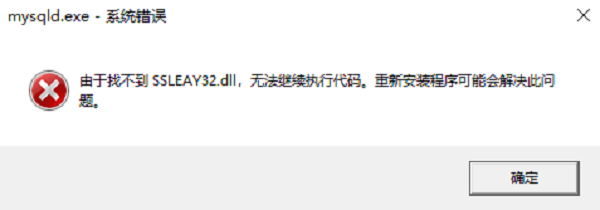
二、解决ssleay32.dll错误的方法
1、从可信来源下载ssleay32.dll文件
如果您的系统中缺少ssleay32.dll文件,可以从可信的DLL文件库网站下载该文件。请确保下载的文件版本与您的操作系统和应用程序兼容。
访问可信的DLL文件库网站,搜索“ssleay32.dll”文件。
下载与您的系统兼容的ssleay32.dll文件,将下载的文件复制到C:\Windows\System32目录(对于32位系统)或C:\Windows\SysWOW64目录(对于64位系统)。
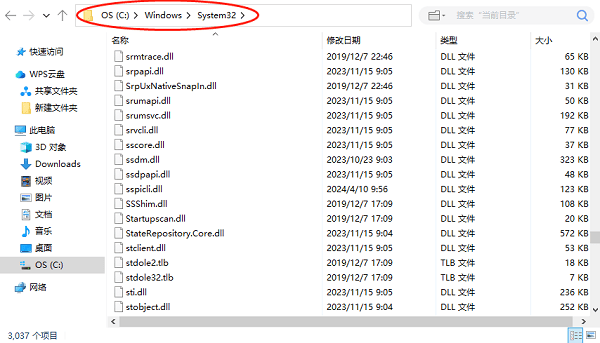
重启电脑,尝试重新运行程序。
2、重新安装相关软件
有时,ssleay32.dll文件的丢失或损坏可能是由于软件安装不完整或文件被意外删除。重新安装相关软件可以解决这个问题。
打开“控制面板”,选择“程序和功能”,找到出现问题的软件,右键选择“卸载”。
访问软件网站下载最新版本的安装包,重新安装软件,并确保安装过程顺利完成。
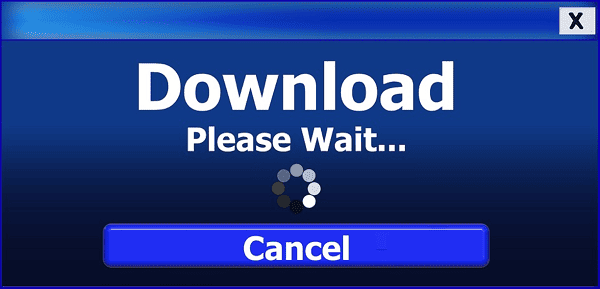
重启电脑,检查问题是否解决。
3、使用系统文件检查工具
Windows系统自带的系统文件检查工具(SFC)可以扫描并修复系统中的损坏文件,包括ssleay32.dll。
按下Win+R键,输入“cmd”,按下Enter键打开命令提示符。
在命令提示符中输入“sfc /scannow”,按下Enter键。
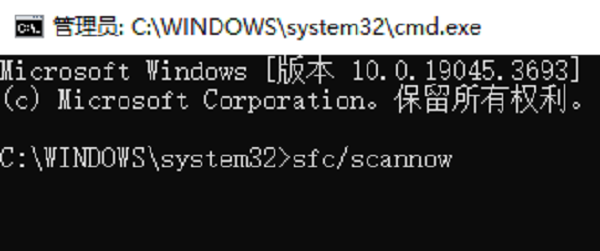
系统将开始扫描并修复损坏的系统文件,过程可能需要一些时间。
扫描完成后,重启电脑,尝试重新运行程序。
4、使用星空运行库修复大师进行修复
如果您对电脑的操作不太熟悉或者希望有一个更简便的方式来解决这类问题,可以考虑使用星空运行库修复大师。这款软件能够自动检测并修复缺失的 DLL 文件,对于不熟悉电脑操作的用户来说非常方便。
打开星空运行库修复大师,进入DLL修复进行扫描,软件将开始自动扫描系统。

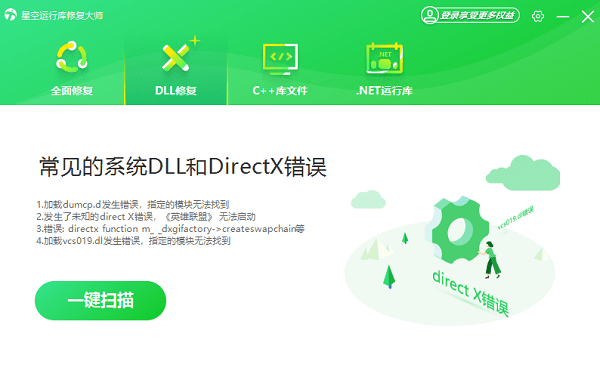
扫描完成后,软件会列出所有检测到的缺失或损坏的 DLL 文件,点击立即修复。
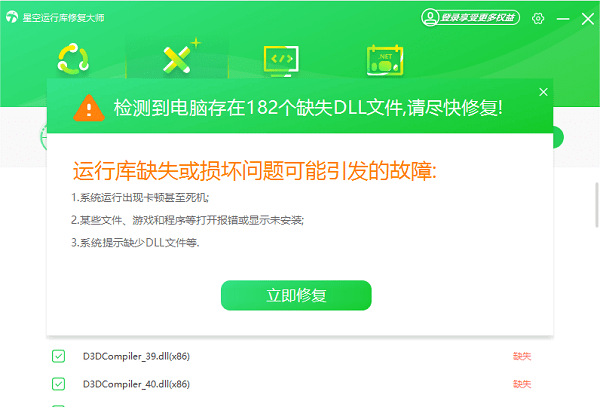
软件会自动下载正确的 DLL 文件并将其放置到适当的系统目录中。
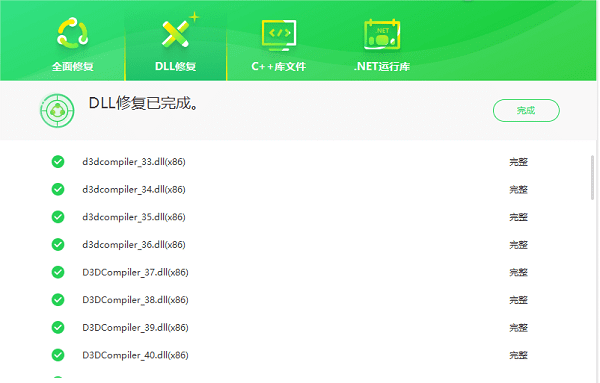
修复完成后,重启电脑以确保所有更改都已生效,再次尝试运行之前出现问题的应用程序,检查是否还会报错。
5、更新操作系统
操作系统的更新可以修复许多潜在的问题,包括DLL文件错误。因此需要确保您的系统是最新的。
打开“设置”,选择“更新和安全”,点击“检查更新”,系统将自动搜索并安装可用的更新。
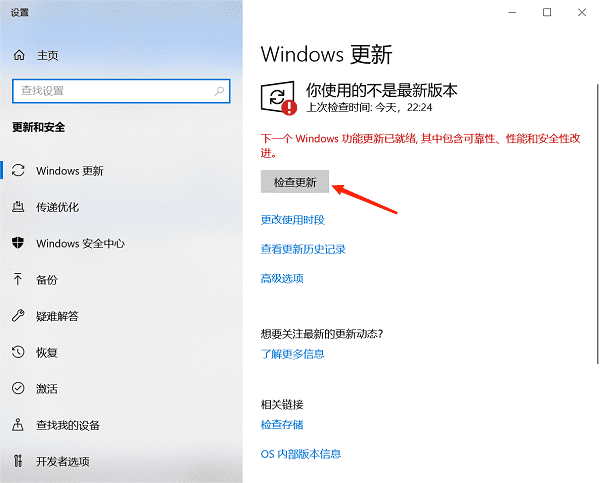
更新完成后,重启电脑,尝试重新运行程序,检查问题是否解决。
以上就是由于找不到ssleay32.dll无法继续执行代码的解决方案。希望对大家有所帮助。如果遇到网卡、显卡、蓝牙、声卡等驱动的相关问题都可以下载“驱动人生”进行检测修复,同时驱动人生支持驱动下载、驱动安装、驱动备份等等,可以灵活的安装驱动。




